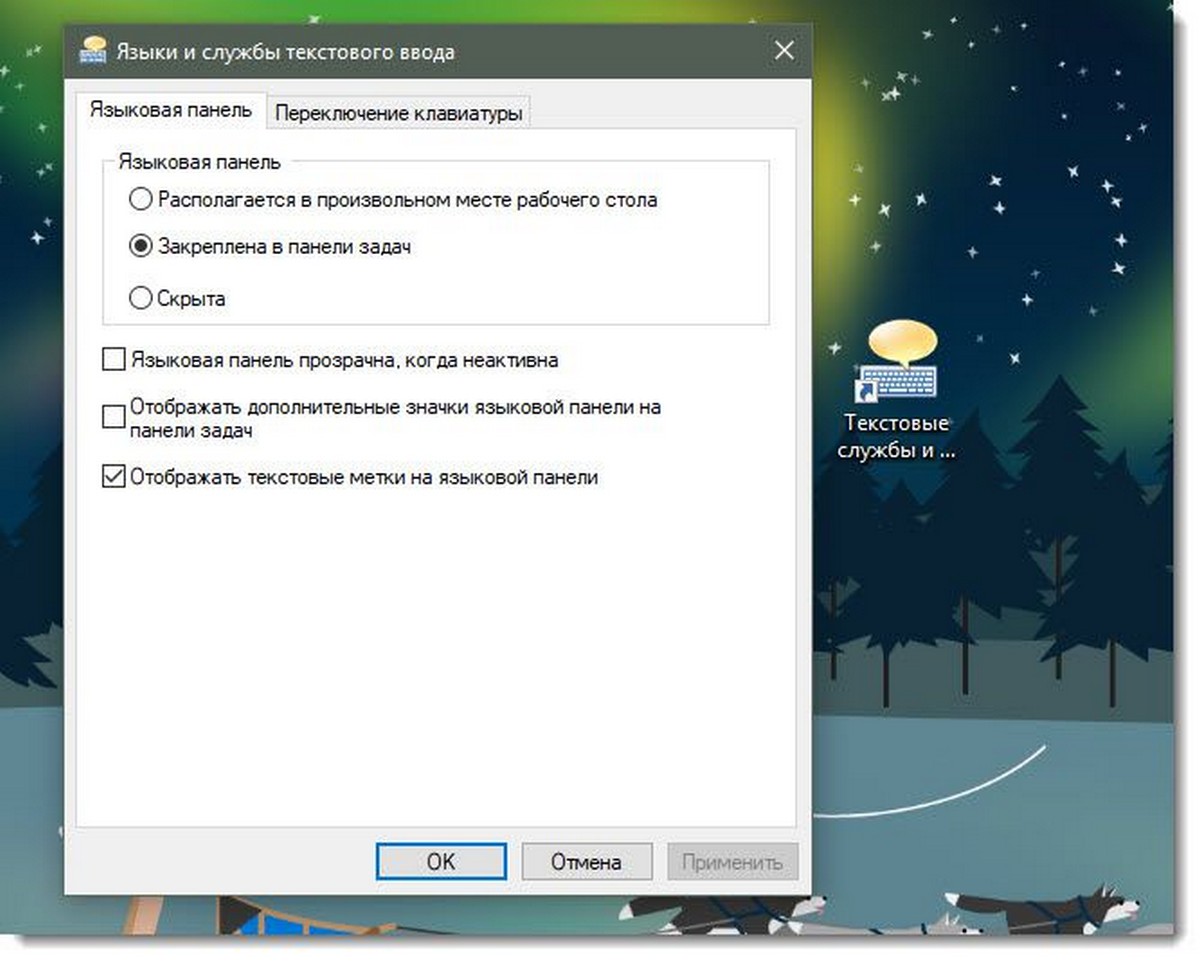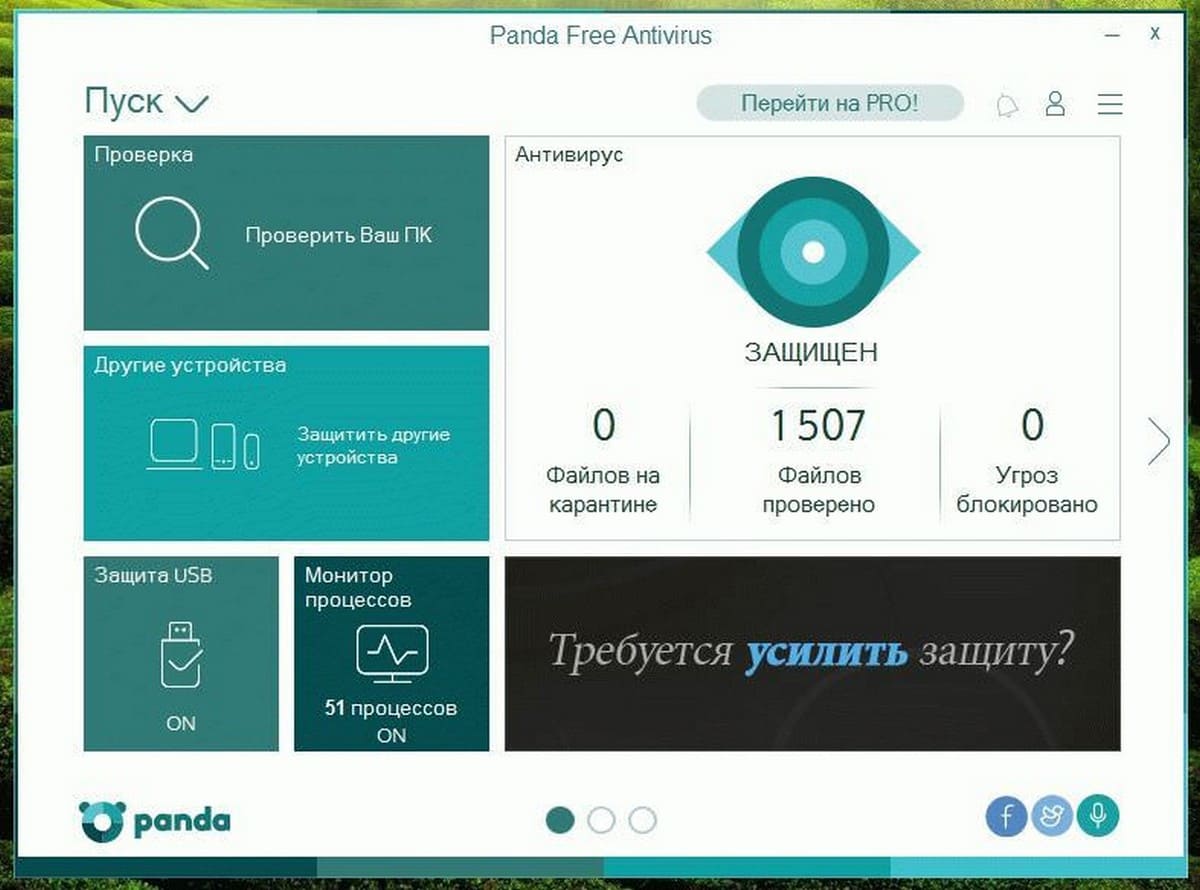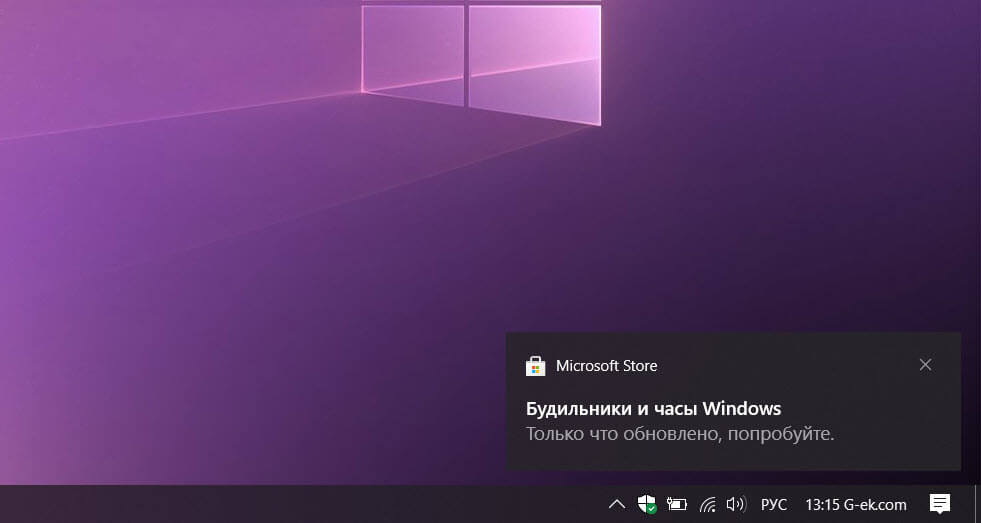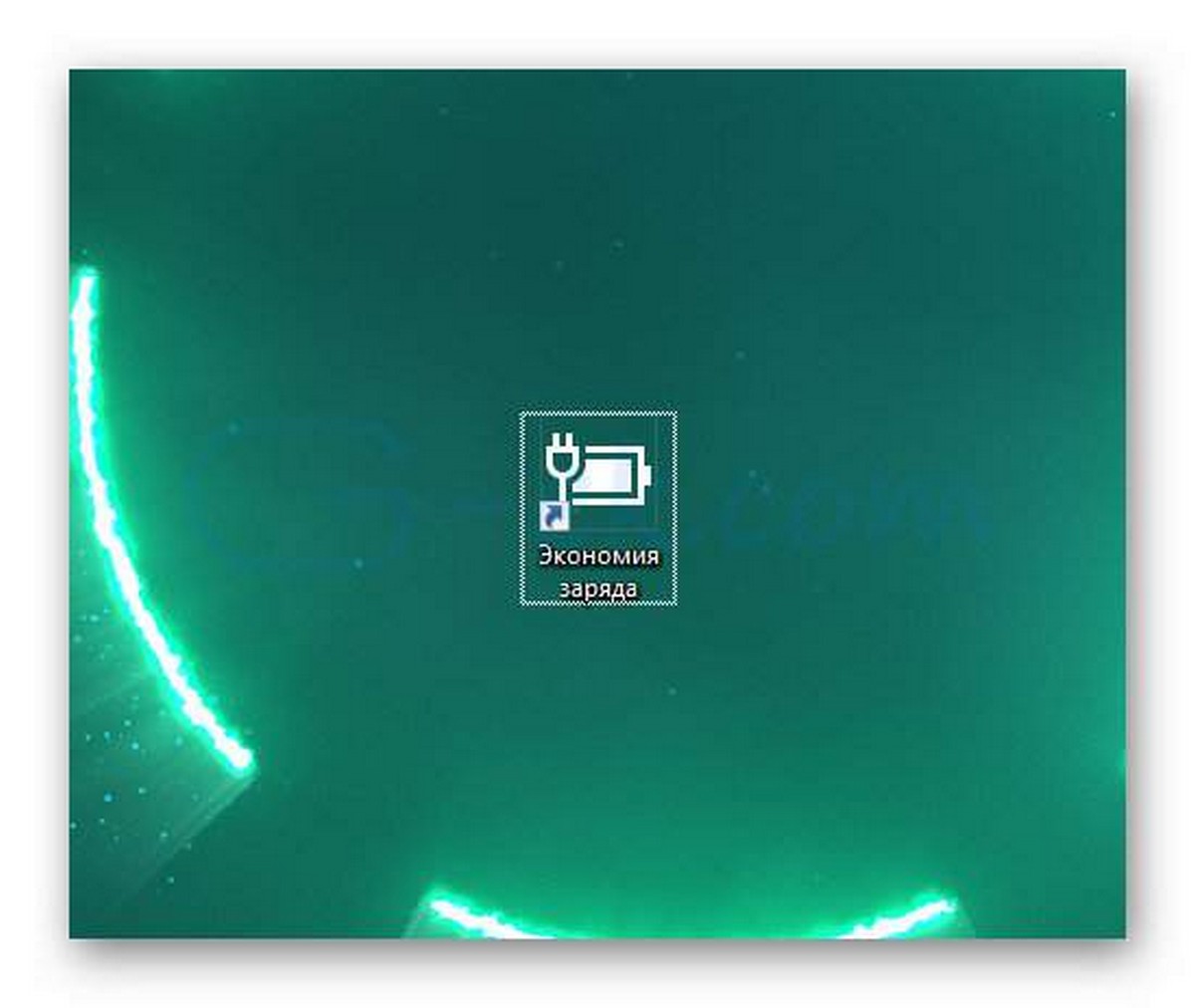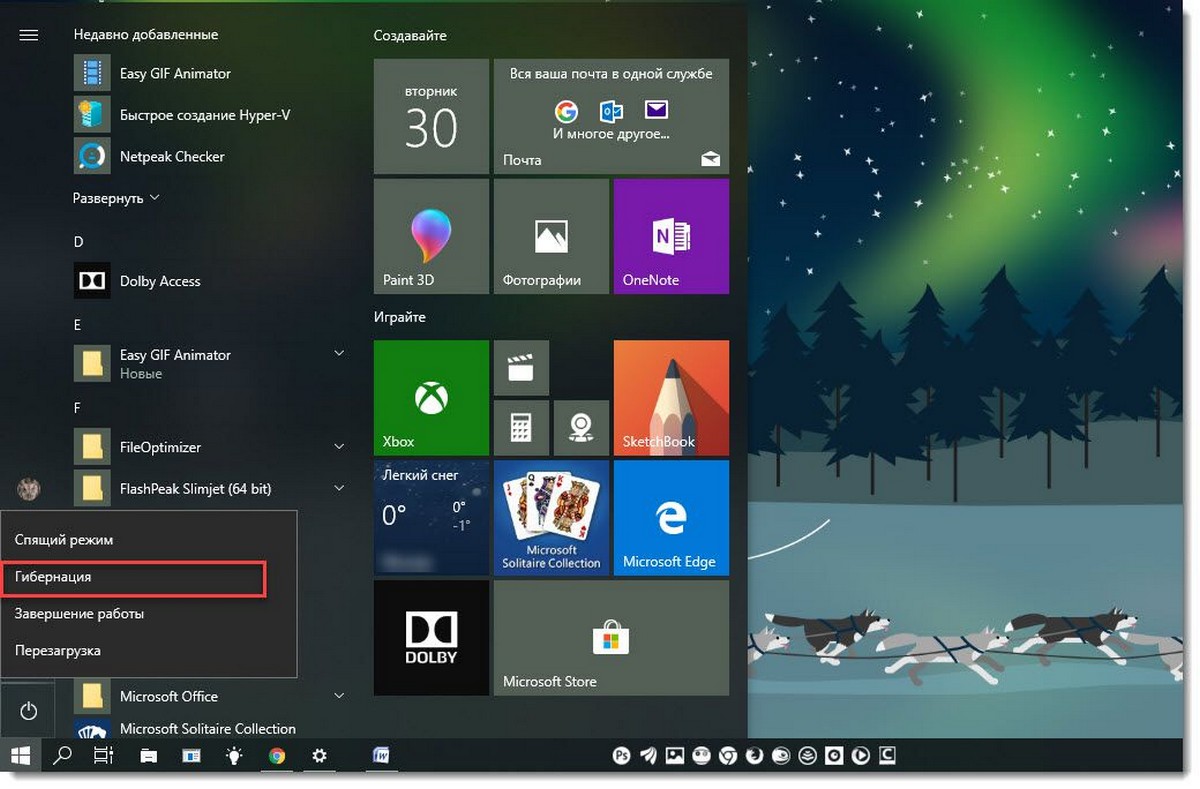По умолчанию в Windows 10 использует простой пользовательский аватар с серым фоном для всех учетных записей пользователей. Вы можете убрать стандартную картинку на экране входа в Windows 10 и оставить только имя пользователя. Изображение учетной записи пользователя вы видите каждый раз, когда входите в свою учетную запись Windows 10. Также вы найдете ее в виде крошечной круглой миниатюры меню «Пуск».
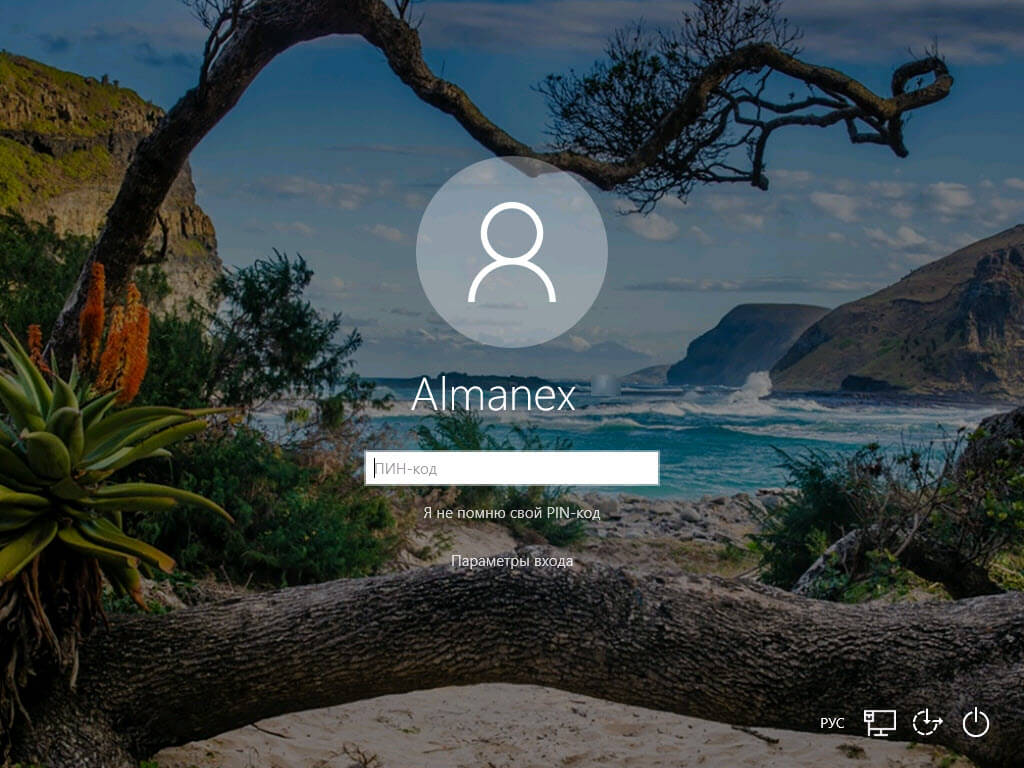
Вместо изображения по умолчанию вы можете использовать ваши любимые обои или реальную фотографию. Если ваша учетная запись является учетной записью Microsoft, настроенное вами изображение будет загружено на серверы Microsoft и использовано во всех их облачных службах, таких как OneDrive , Office 365 и т. Д. И по умолчанию оно будет синхронизироваться на всех ваших устройствах.
Мы уже рассмотрели, как изменить изображение учетной записи пользователя в Windows 10 и как восстановить изображение по умолчанию для вашей учетной записи пользователя.
Вам может быть интересно:
Однако В Windows 10 невозможно удалить изображение пользователя, используя встроенные параметры ОС. Если вы просто удалите изображение, используемое в качестве картинки учетной записи, это не даст никакого результата. Решить эту проблему, вы можете установить прозрачную картинку в качестве аватара пользователя с помощью проводника.
Чтобы удалить изображение учетной записи пользователя с экрана входа в Windows 10,
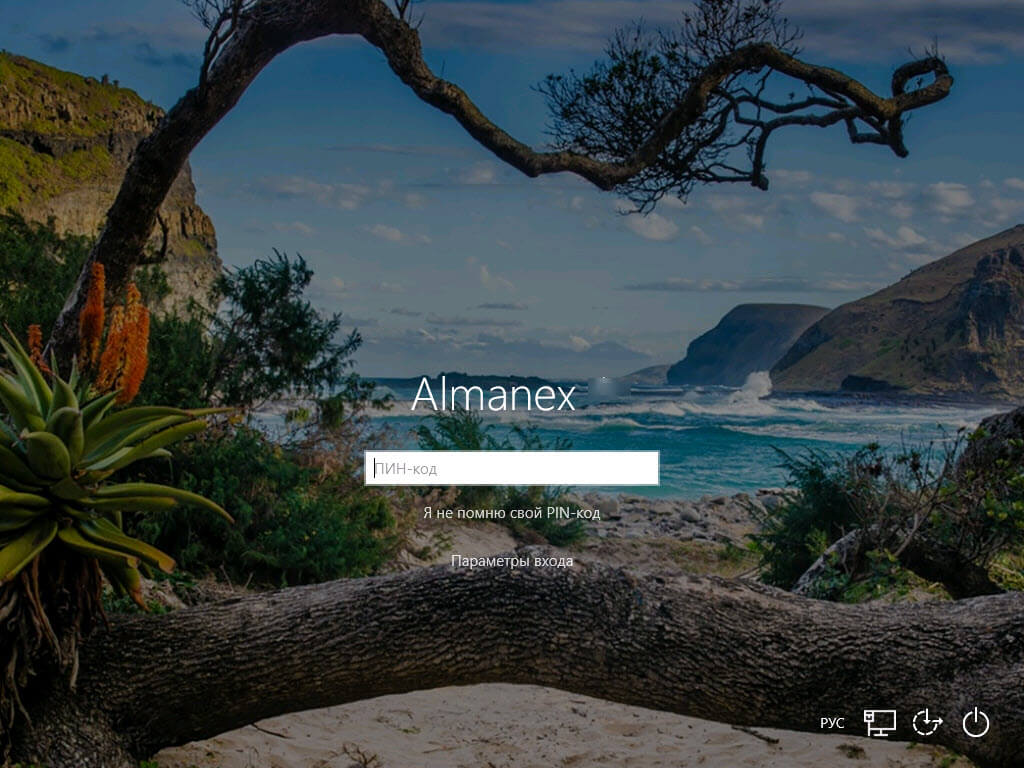
Шаг 1: Загрузить это прозрачное изображение аватарки пользователя: загрузить изображение.
Шаг 2: Сохраните ZIP-файл на рабочий стол.
Шаг 3: Разархивируйте загруженный ZIP файл.
Шаг 4: Откройте Проводник и перейдите в следующую папку: C:\ProgramData\Microsoft\User Account Pictures.
Примечание: вам потребуется включить отображение расширений файлов
Шаг 5: В ленте проводника, выберите вкладку «Вид», нажмите на кнопку «Показать или скрыть» и установите флажок «Расширения имен файлов».
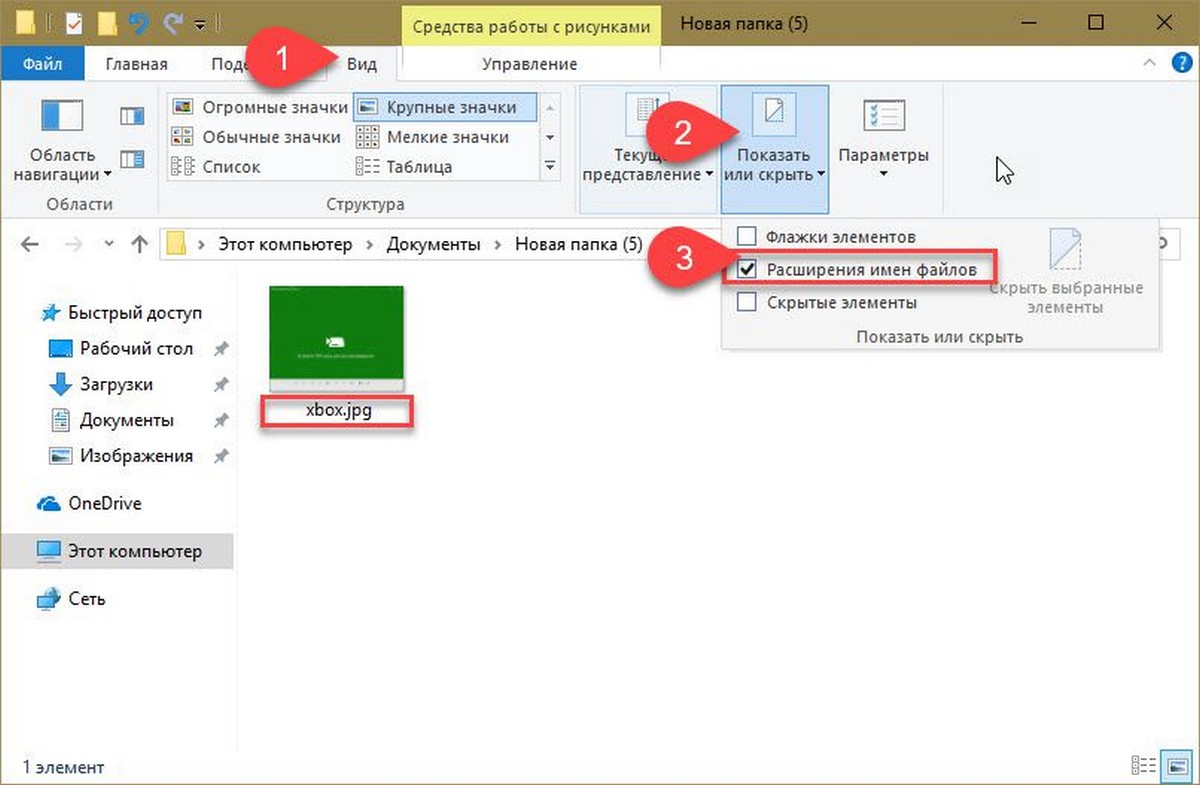
Шаг 6: Теперь измените расширение для файла user-192.png с .PNG на .BAK, чтобы получить user-192.bak. Подтвердите операцию и запрос UAC, если будет предложено.
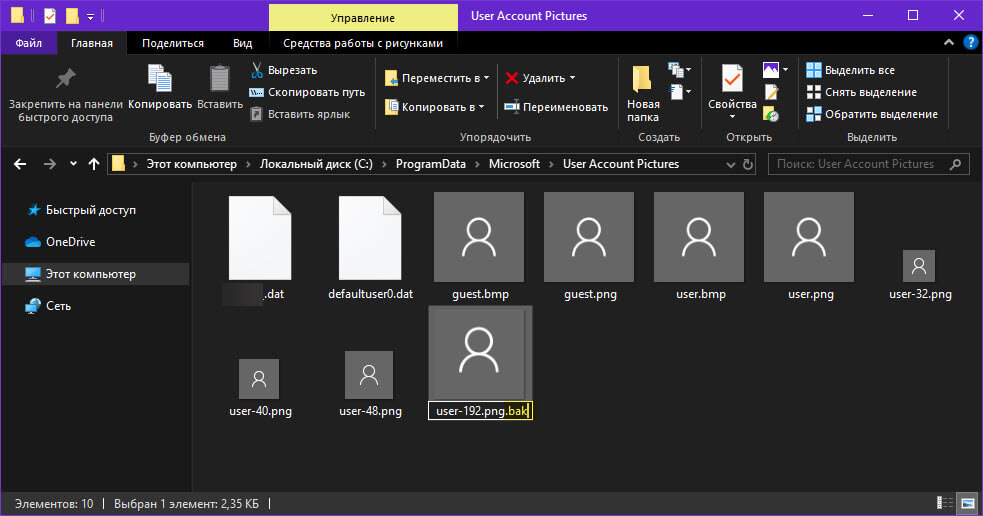
Шаг 7: Извлеките прозрачное изображение user-192.png из загруженного вами ZIP-архива и поместите его в C:\ProgramData\Microsoft\User Account Pictures
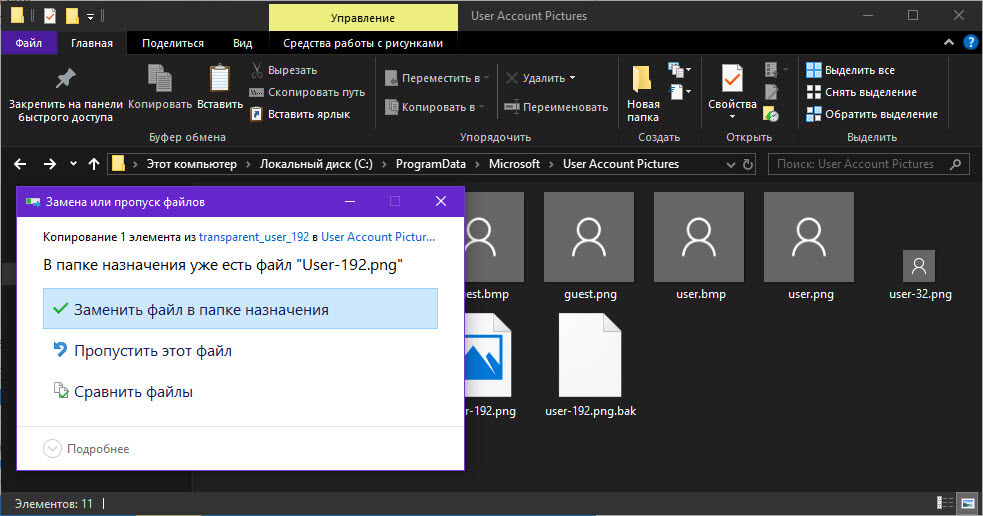
Осталось примените это изображение учетной записи по умолчанию ко всем пользователям. Для этого необходимо внести небольшую правку в реестр Windows.
Шаг 8: Откройте редактор реестра
Шаг 9: Перейдите к следующему разделу:
HKEY_LOCAL_MACHINE\SOFTWARE\Microsoft\Windows\CurrentVersion\Policies\Explorer
Шаг 10: Здесь создайте новый параметр Dword (32 бита) с именем UseDefaultTile
Шаг 11: Установите значение для UseDefaultTile равным 1
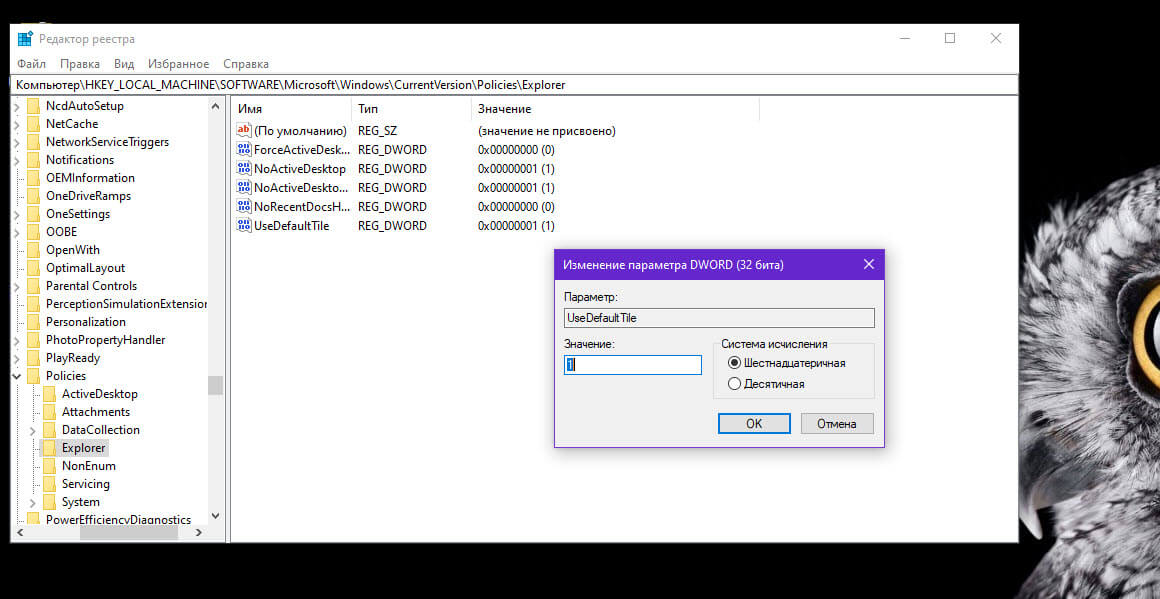
Шаг 12: Перезагрузите компьютер.
Чтобы сэкономить ваше время вы можете загрузить готовые файлы реестра, распакуйте архив и запустите файл: Enable Default Account Picture For All Users.reg, файл отмены присутствует.
Готово! Картинка пользователя будет удалена с экрана входа у всех пользователей Windows 10.
Чтобы отменить изменения,
Шаг 1: Удалите прозрачное изображение user-192.png из папки C:\ProgramData\Microsoft\User Account Pictures
Шаг 2: Переименуйте user-192.bak в user-192.png, чтобы восстановить исходное изображение.
Шаг 3: Отменить изменения в реестре удалив параметр «UseDefaultTile» или используйте готовый файл «Disable Default Account Picture For All Users».
Все!